开始添加或编辑尺寸时使用最小值。这样做可防止用户在编辑尺寸时几何体发生重叠。
利用推理线绘制草图时添加几何关系。SOLIDWORKS 可以在您绘制新草图实体时自动创建几何关系,使您可以保持在流程中。例如,在图 1 中,有一条线段从圆的左侧开始。当光标在圆上移动时,推理虚线就会出现,允许您将其中的一个几何关系自动应用到这条线段及其端点:
- 切线 - 圆
- 切线 - 圆和重合线端点 - 圆
- 重合线 - 圆心
- 重合线 - 圆心和重合线端点 - 圆心
欢迎来到达索SOLIDWORKS增值经销商硕迪科技官网
服务热线:400-009-9965
solidworks@shuodizhixin.com


在进行草图绘制时,使用好与差来评断使用草图的方法是不正确的,最好是依据特定于每个公司或每个设计团队的产品类型、工作和工作流程来确定应用案例。这就是 SOLIDWORKS 在您创建和使用草图方面提供了如此高的自由度的原因。这篇文章主要介绍 12个SOLIDWORKS简单高效的设计规则: 针对于团队使用 SOLIDWORKS 的情况,因此强调可能会影响团队效率的三个因素至关重要:
从上面的角度来看,在将SOLIDWORKS草图用于两个主要目的:定义设计意图和构建 3D 特征时,请参考硕迪科技提供的以下12个最佳实践。
SOLIDWORKS中,在草图中增加元素会直接影响草图的求解性能。
因此,建议使用简单的草图,这样不仅可以提高性能,还具有以下优势:
原点和三个主要平面是强大的参考几何体项目。主要应用案例包括:
包含欠定义草图的模型非常危险。编辑参考时,模型几何体可能发生不受控制和意外的变化。此外,检查最终产品的有效性是一项更艰巨的任务,因为检查器无法再验证设计人员是否遵循了设计意图。理想情况下,最好使用最小数量的几何关系和尺寸来定义草图。虽然 SOLIDWORKS 确实允许添加超出所需数量的几何关系,这不会导致出现警告或错误,但这样做会使草图的复杂程度升高。如前所述,复杂的草图需要更长的时间来求解,而且更难修订,故障排除也更麻烦。
在创建新草图时,最佳工作流程遵循以下顺序:
开始添加或编辑尺寸时使用最小值。这样做可防止用户在编辑尺寸时几何体发生重叠。
利用推理线绘制草图时添加几何关系。SOLIDWORKS 可以在您绘制新草图实体时自动创建几何关系,使您可以保持在流程中。例如,在图 1 中,有一条线段从圆的左侧开始。当光标在圆上移动时,推理虚线就会出现,允许您将其中的一个几何关系自动应用到这条线段及其端点:
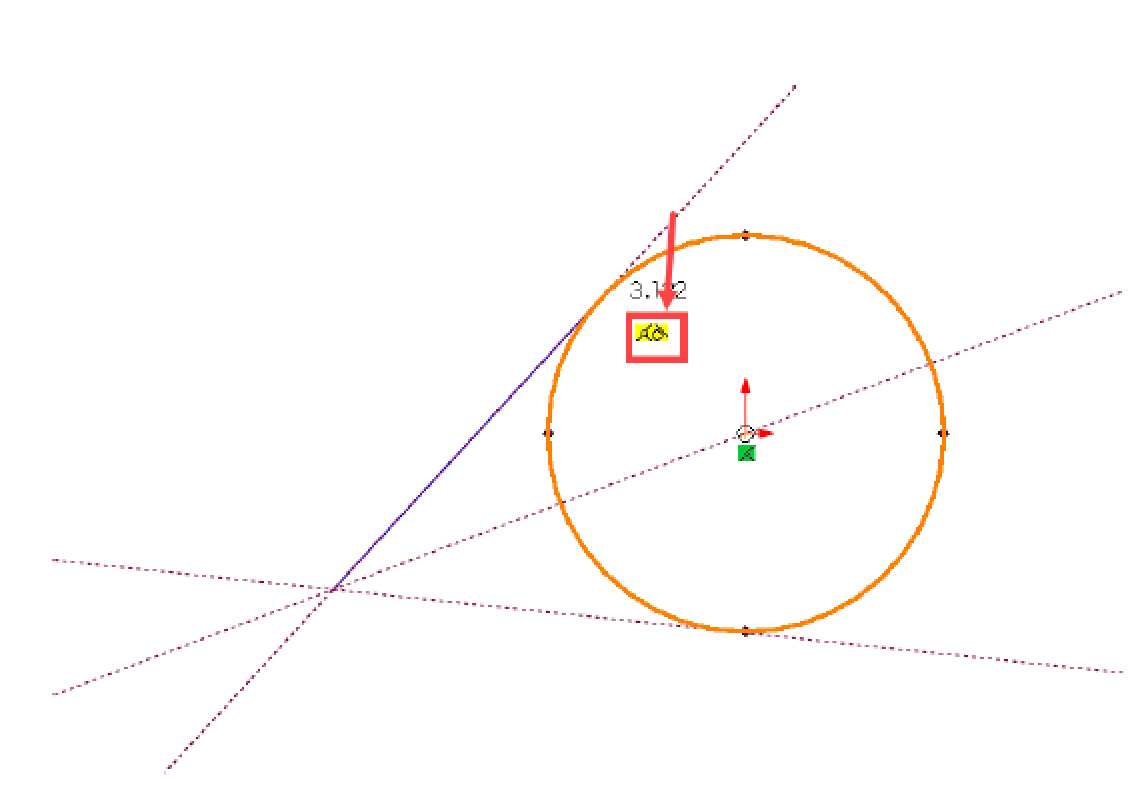
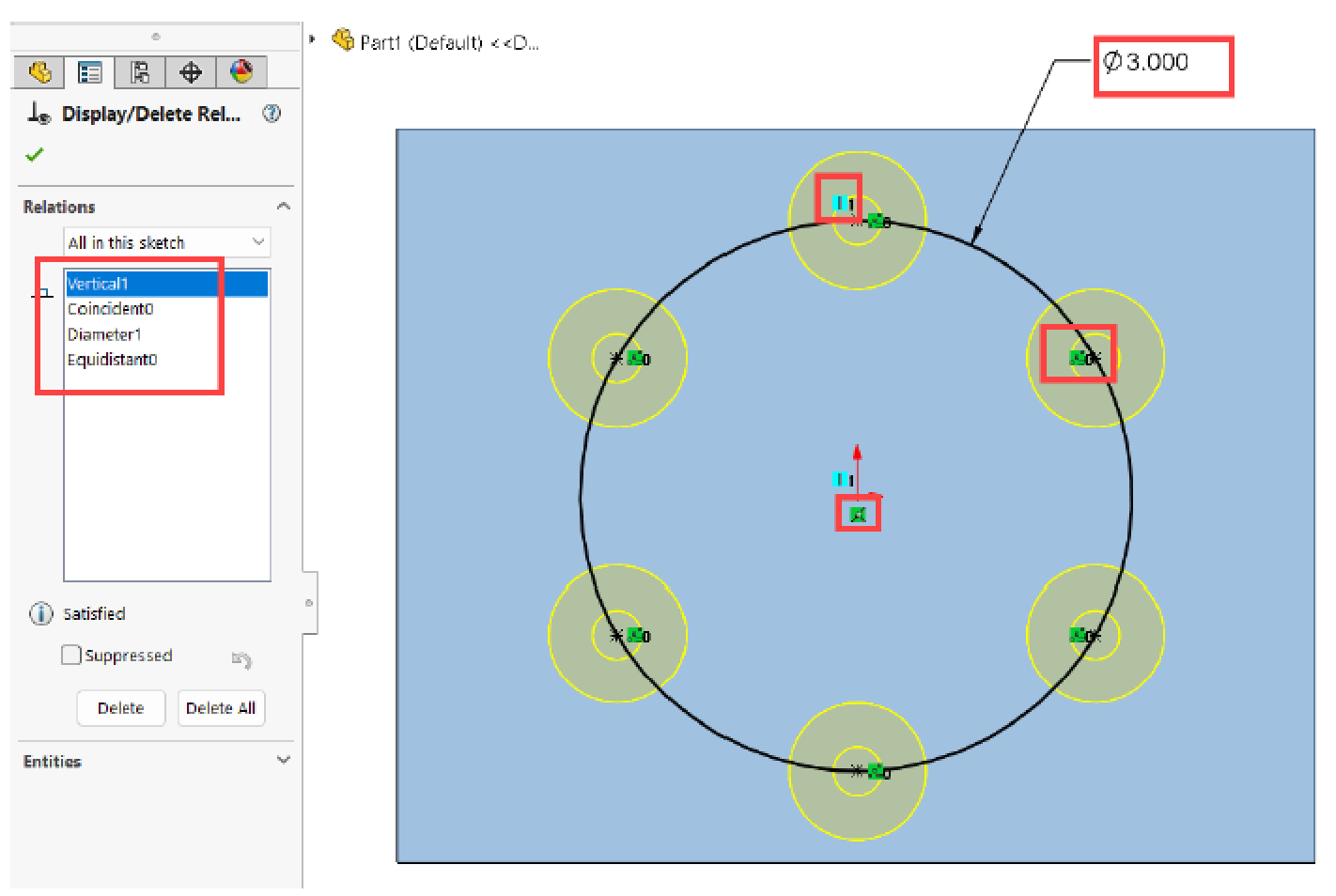
示例:在图 2 中,使用等距关系允许您按一个尺寸定义异型孔向导草图。在这种情况下,您不需要标注孔实例之间的距离,因为这不是您药关心的问题。您的设计意图是仅确保孔间距相等。
完全定义的草图是指已确定所有实体的位置的草图。如果您不确定完全定义草图所需的几何关系或尺寸,请拖动欠定义的实体来查看几何体如何变化。
由于当前用户或其他人采取的操作,许多不同的工作流程可能会在草图中产生错误和警告。示例如下:
您必须尽快修复此类错误。当模型中存在错误时:
特别是在当前用户生成错误时,在保存和关闭文件之前求解草图至关重要。造成错误的人最有资格修复这些错误,因为他们知道哪些操作会生成错误。此时修复此类错误是一个快速而轻松的过程。
为了优化故障排除流程并加快错误修复速度,请熟悉相关工具,例如:
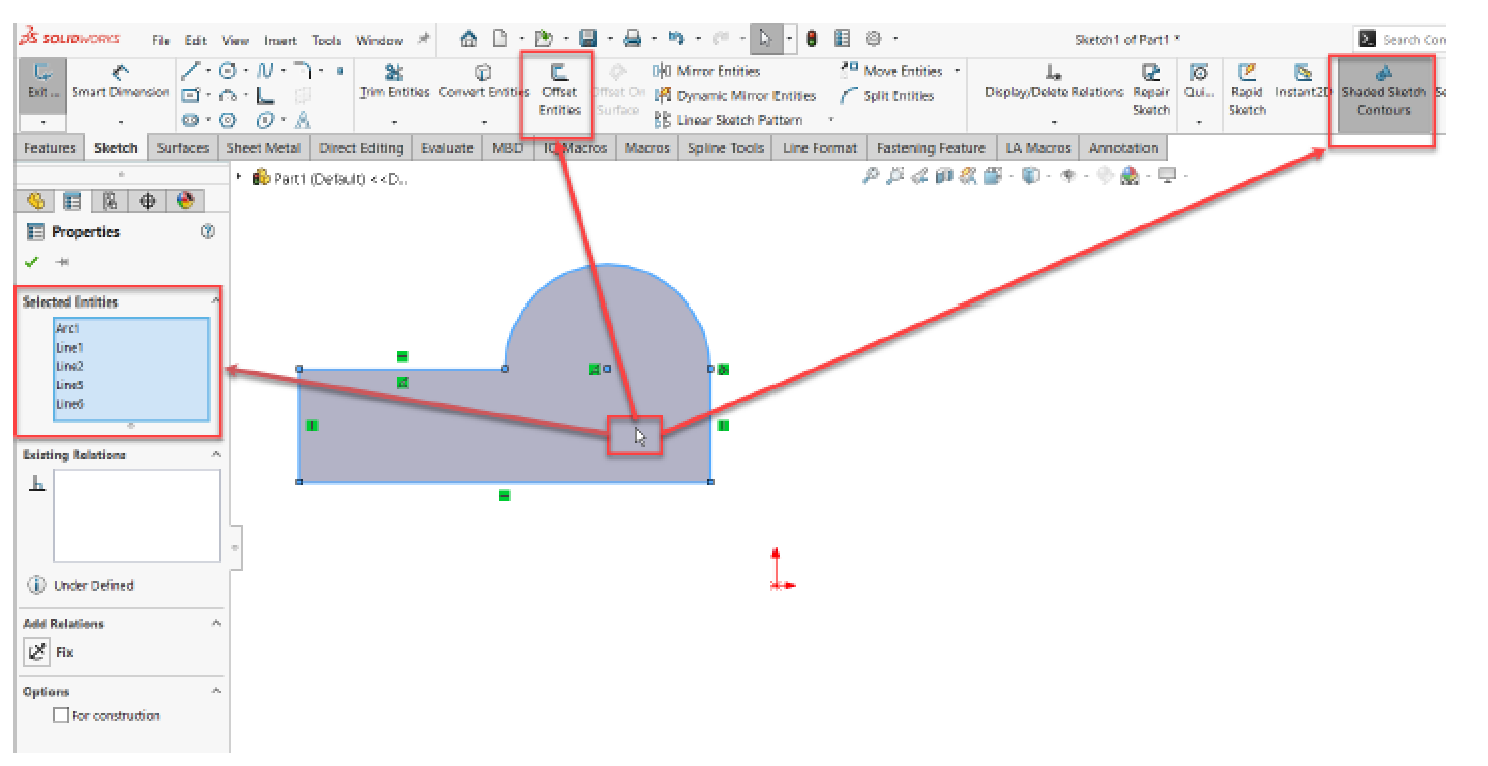
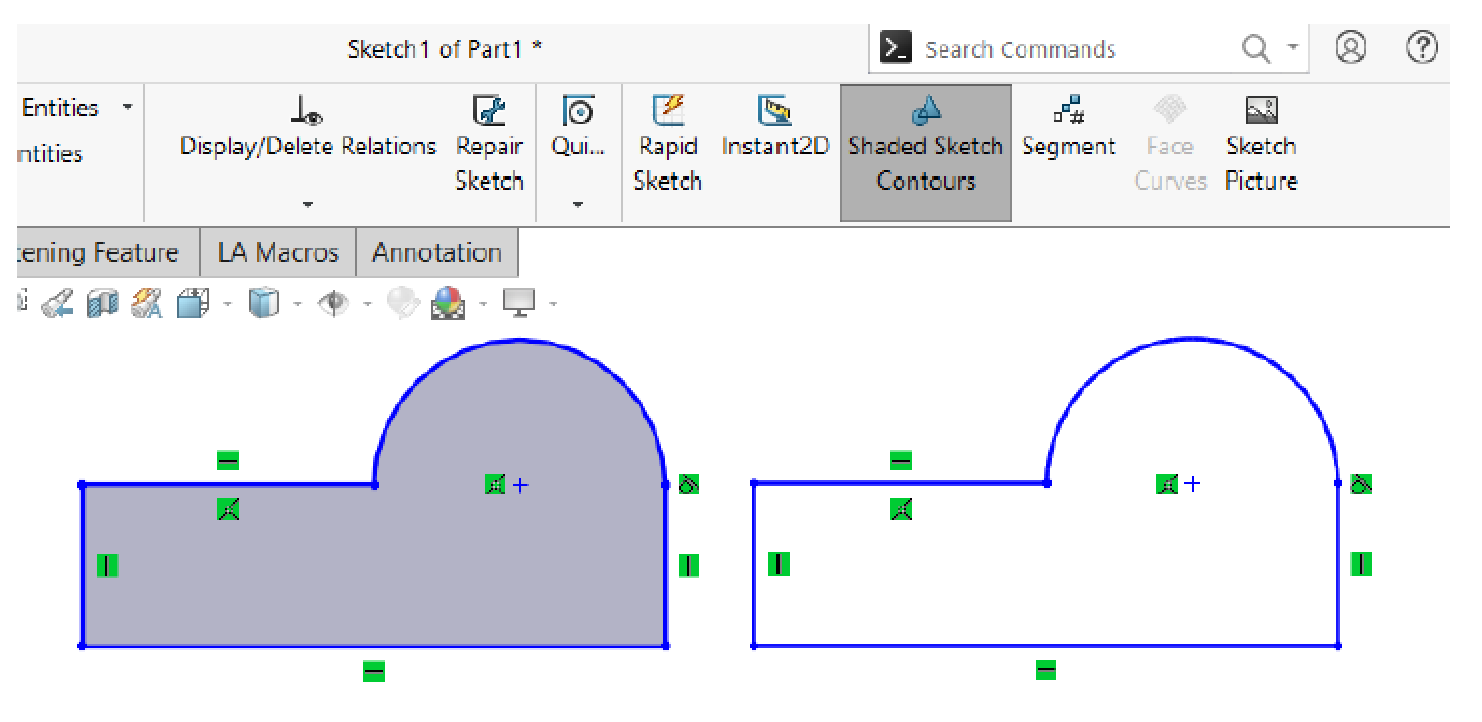
当您想要删除一个草图实体并将之替换为另一个草图实体时,通常需要创建一组新的参考。如果您改为使用替换实体命令,新实体就会从旧实体继承参考,而无需重新创建参考。在替换过程中,您还可以更改继承的参考并添加新的参考。
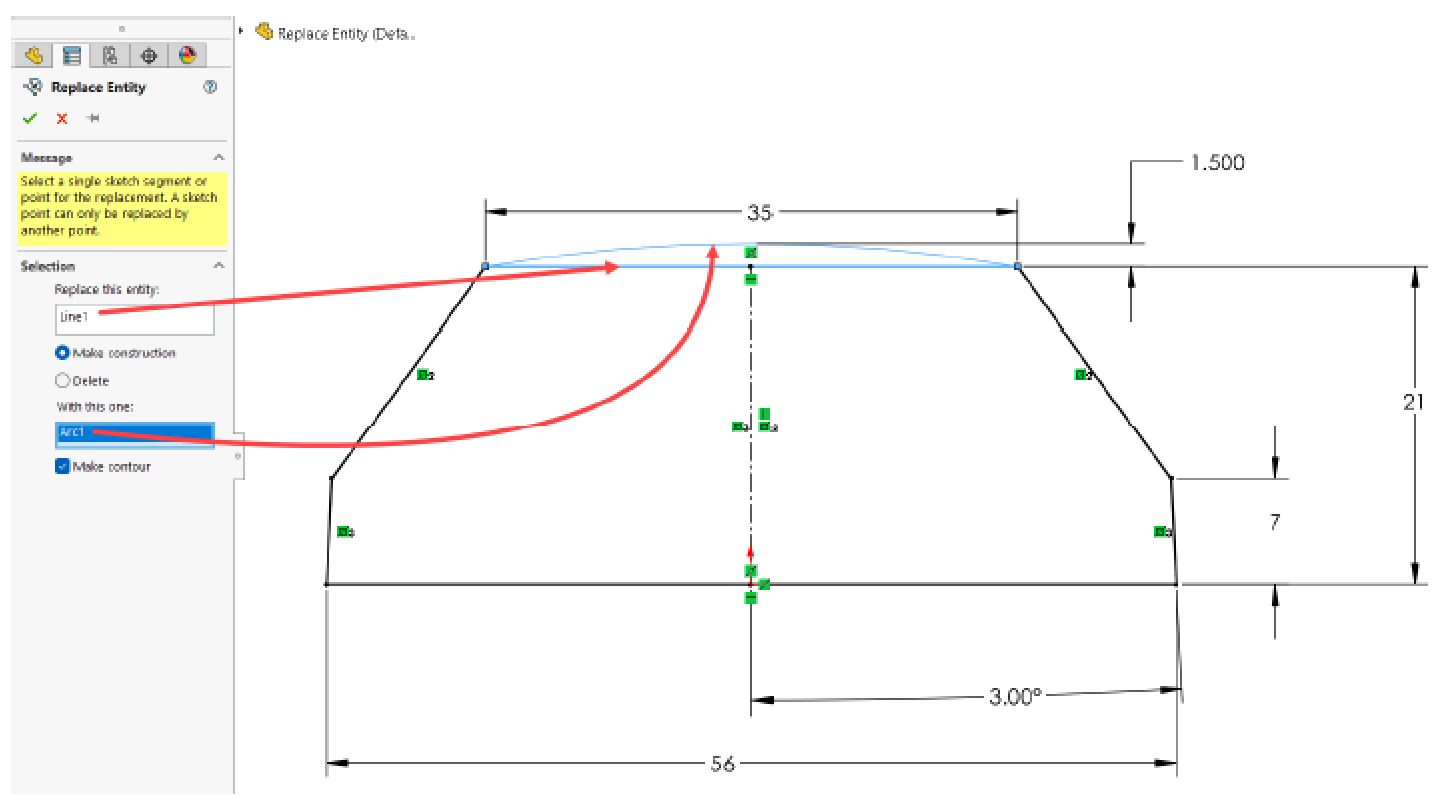
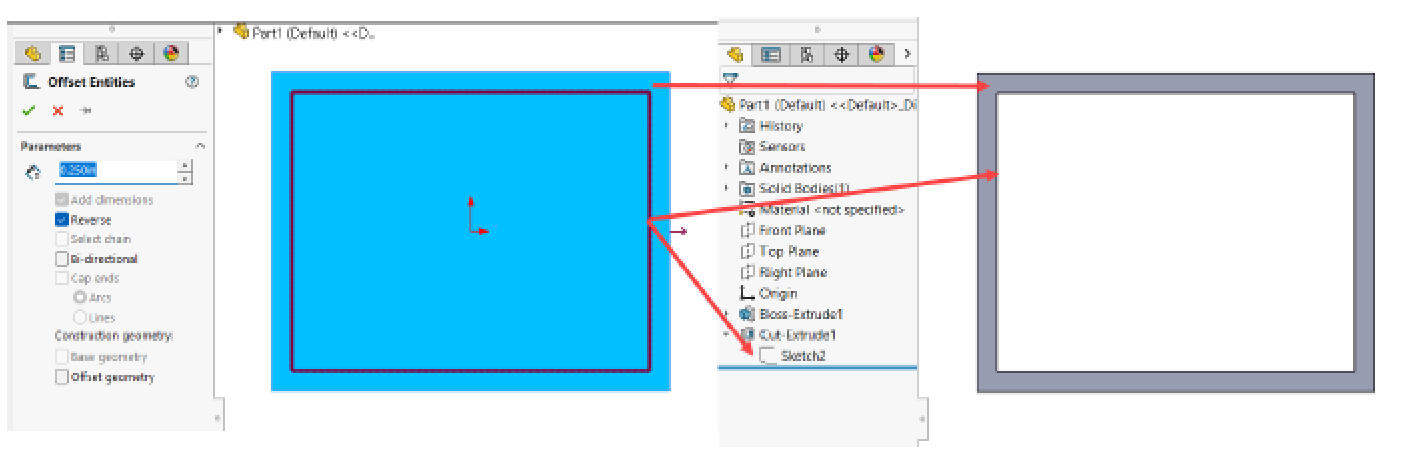 图 6- 为"等距实体"工具选择的面
图 6- 为"等距实体"工具选择的面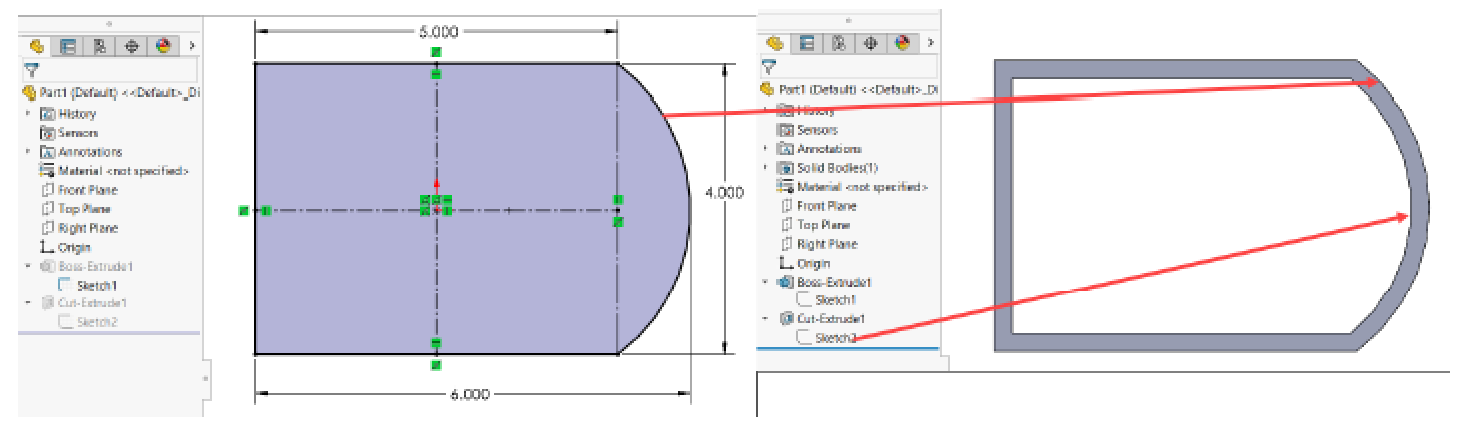
当使用参考了模型几何体的草图工具时,请考虑按照以下顺序使用对任务来说可能是最大的实体:
选择几何体或面会在该草图中生成最稳健的几何关系类型。即使您在将来移除参考几何体或面的某些边线或添加一些边线,草图实体在更新时也不会出现错误(图 6 和图 7)。
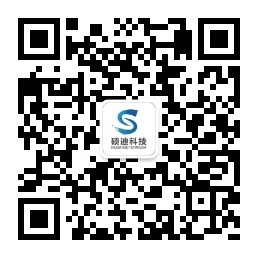
关注微信公众号
硕迪科技
